客服热线
186-8811-5347、186-7086-0265
官方邮箱
contactus@mingting.cn
添加微信
立即线上沟通

客服微信
详情请咨询客服
客服热线
186-8811-5347、186-7086-0265
官方邮箱
contactus@mingting.cn
2022-04-23 来源:金山毒霸文档/文件服务作者:办公技巧

在使用word的过程中,会遇到需要在word插入公式的情况,下面一起来学习word插入公式的方法吧。
1. 首先,打开一份 word 文档,此时呈现的是开始菜单栏。
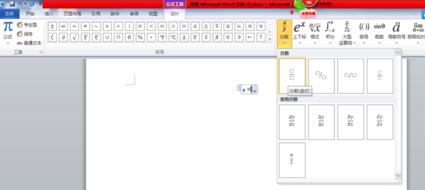
2. 点击“插入”,更换菜单栏。可以看到在菜单栏的右端有醒目的“公式”选项。
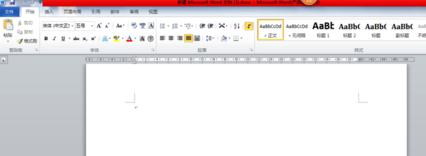
3. 点击“公式”下拉菜单,会弹出“二次公式”、“二模式定理”等格式选项。
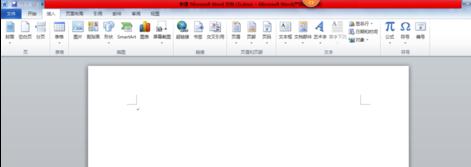
4. 如果你想自己输入公式,点击弹出菜单下方的“插入新公式”。
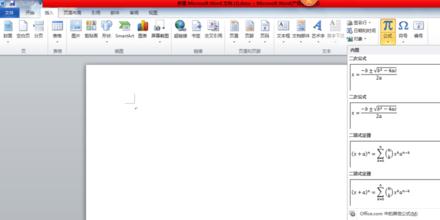
5. 输入公式,在左上角选择常用符号。
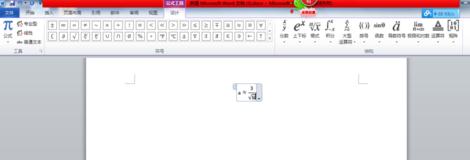
6. 在右上角选择输入格式,若要添加分数格式,则点击“分数”的下拉菜单,选择分数的格式。
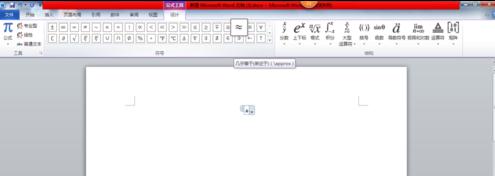
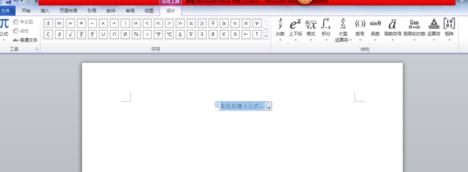
7. 分别在分子分母输入数字或是符号,也可以嵌套其他格式,如平方根。
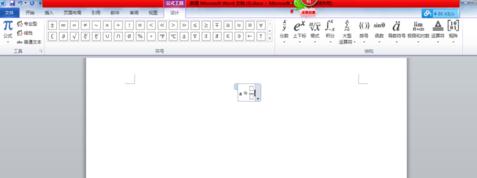
以上就是word插入公式的具体操作 了,大家都学会了吗?
最后,小编给您推荐,如果您不想让您的文档被其他人查看,您可以使用金山毒霸“文件夹加密”,让文档更加安全。
上一篇:在word文档中怎么画田字格